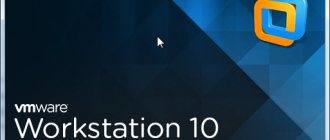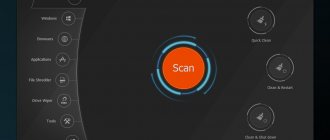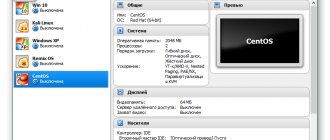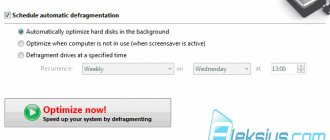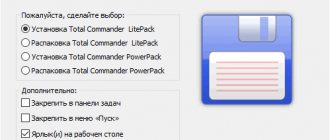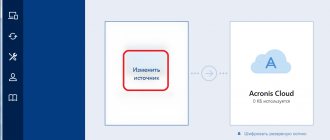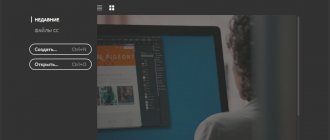Что это за программа?
Справка. Vwware player — это предшественник программы VMware Workstation Player. Она предназначена для запуска образов виртуальных машин, которые были созданы в других продуктах VMware, в том числе в Microsoft VirtualPC и Symantec LiveState Recovery.
В отличие от новой версии, в vwware player немного урезан функционал. В основном отсутствуют опции для разработки приложений для сторонних программистов.
Программа пользуется популярностью как в среде разработчиков, так и у простых пользователей. Этому способствует длинный путь, который проделал цифровой продукт с начала своего запуска. Первая версия приложения вышла еще в 1999 году. В 2020 году
VMware Workstation Player насчитывает 12 официальных редакций, не считая патчей и небольших апдейтов.
VMware Workstation 14 — новая версия системы виртуализации с рядом улучшений
Компания VMware выпустила новую версию своей системы виртуализации VMware Workstation. Новинка включает ряд обновлений для лучшей совместимости с новым софтом и железом, а также расширяет некоторые возможности при детальной настройке системы.
Все знают, что эта программа позволяет создавать и запускать виртуальные системы на компьютере пользователя. Каждая виртуальная система имеет свои собственные ресурсы и представляет собой полноценный, хоть и виртуальный, компьютер. Самое важное, что виртуальная машина имеет свою собственную, полноценную и полностью функциональную операционную систему. Это нужно, в первую очередь, для тестирования программного обеспечения, но может использоваться как угодно.
В VMware Workstation 14 обновлена поддержка операционных систем, а точнее, реализована полная совместимость с их последними обновлениями. Microsoft Windows 10 Fall Update и Windows Server 2016 могут выступать в качестве хостовых или гостевых операционных систем. Также добавлена совместимость с обновлениями следующих операционных систем: Ubuntu 17.04, Fedora 26, CentOS 7.4, RHEL 7.4, Debian 9.1, Oracle Linux 7.4, SLE 12 SP3, OpenSUSE 42.3 (эти системы могут выступать только в роли гостевых). Кроме того, реализована поддержка Virtualization Based Security (VBS) для гостевых операционных систем Windows 10. Доступны такие функции, как Microsoft Device Guard и Credential Guard.
Главное окно VMware Workstation 14
Разумеется, в этой версии улучшена и поддержка аппаратной части системы. Включена совместимость с новейшими процессорами, в том числе Intel Kabylake и AMD Ryzen. Реализована поддержка UEFI Secure Boot для виртуальных систем, что повышает безопасность. Кроме того, включен виртуальный контроллер Virtual NVMe для быстрого доступа к SSD (с поддержкой тестирования vSAN).
В VMware Workstation 14 улучшено управление сетями. Новые настройки сети позволяют симулировать определенные ситуации, которые будут полезны при тестировании. К существовавшим ранее функциям регулировки задержки и потери пакетов добавлена настройка расстояния и качества сети. Это требуется для проверки отказоустойчивости тестируемых приложений. Также туда добавлены прочие дополнительные опции, например, настройка имен виртуальных сетевых адаптеров и т. п.
Расширенные настройки сетевого адаптера
Добавлена функция сканирования виртуальных машин для обновления ресурсов. Поддерживаются системы размещенные как на локальных дисках и USB-носителях, так и удаленные. Добавлена поддержка операций с электропитанием и просто включением/отключением систем для хостов vSphere ESXi. Удаленное управление поддерживает такие операции, как выключение, перезагрузка, отключение, прямо из VMware Workstation.
Улучшена поддержка OVF/OVA. Реализован новый мастер для развертывания vCenter Server Appliance для последующего тестирования. Поддерживаются VCSA 6.0 и 6.5.
И это еще не все. Кроме прочего, в новой версии предпринято множество разнообразных улучшений: добавлены мелкие удобства, реализована автоматическая очистка диска виртуальной системы, обновлен интерфейс на основе GTK+ 3 для GNU/Linux, исправлены ошибки и т. п.
Как обычно, VMware Workstation выпускается в 2-х версиях: Pro — полнофункциональная версия со всеми возможностями и Player — бесплатная версия, способная только запускать уже созданные виртуальные системы.
Как пользоваться?
Рассмотрим настройку программы от момента запуска до старта виртуальной ОС. Пошаговый процесс работы будет представлен на версии Vmware_Workstation_7.1.4.
Как создать виртуальную машину?
Для создания виртуальной машины нажмите на ярлык приложения. Запустите его через рабочий стол или меню Windows. Далее будет появляться несколько окон для первичной настройки программы:
- Лицензионное соглашение. Читаем предупреждение и нажимаем «yes».
- В следующем поле выбираем один из типов установки. Нас интересует первый пункт, где рассматривается настройка одной виртуальной машины.
- Далее приложение попросит выбрать обычный или продвинутый уровень установки. Выбираем первый вариант.
- На следующем шаге вы отмечаете место, откуда будет устанавливаться нужная вам ОС. Стоит заранее скачать операционную систему, либо указать путь установки с CD/DVD-ROM.
После этого начнется процесс настройки виртуальной машины, вернее внутренней настройки ОС.
Настройка
Внимание. Настройка виртуальной операционной системы схожа с аналогичной процедурой при установке Windows, Linux или прочих систем.
- Задайте имя пользователя и пароль, который вы будете вводить при запуске ОС с виртуальной машины.
- Далее нужно ввести название виртуальной машины, а также место ее установки и хранения всех данных.
- На следующем этапе вам потребуется указать количество места, отведенного для виртуальной машины, а также вариант установки одним или несколькими файлами. На данном этапе базовые настройки заканчиваются. Нужно нажать кнопку «next».
- На последнем экране вам покажут информацию об установленной виртуальной машине и предложат запустить ее.
После нажатия клавиши «finish» перед вами откроется интерфейс программы.
Для установки ОС типа Ubuntu достаточно 20Гб места на жестком диске.
Описание интерфейса
После установки программы откроется основное окно. В нем расположены три поля:
- Основное меню. Находится в верхней части окна. Здесь можно найти основные настройки программы, справочную информацию, а также быстрые кнопки запуска и остановки виртуальной машины.
- Меню «библиотека». Левый столбец, под основным меню. В нем отображены все установленные виртуальные машины на данный момент.
- Рабочее поле. Оно занимает большую часть окна. В нем отображается информация по запущенным системам, а также их параметрам. Из этого поля можно сделать запуск «включить виртуальную машину» установленной ОС, а также выставить для нее более тонкие настройки.
В режиме работы виртуальной ОС можно переключать работу курсора между основной системой и виртуальной машиной при помощи горячих клавиш Ctrl+Alt или Alt+tab.
VMWare Player 3.1.3
Скачать бесплатно «VMWare Player 3.1.3» можно по ссылке расположенной ниже:
Скачать бесплатно готовые образы виртуальных машин можно по ссылке расположенной ниже:
| Следующая > |
Следующие материалы:
- NC-Link 3.12 NC-Link 3.12 — бесплатная программа представляющая из себя DNS терминал с редактором технологических программ с подсветкой синтаксиса. В помощи к программе рассказано как изготовить кабель для соединения различных систем ЧПУ с компьютером по RS-232 интерфейсу и как настроить различные системы ЧПУ для этой связи. Благодаря функции DNS этой программы появляется возможность выполн…
«>NC-Link v3.12. Бесплатная программа DNS терминал для различных систем ЧПУ
- Изготовление шестерней. Программа для расчета Gears — бесплатная программа для расчета шестерней по формулам приведенным на рисунке. Кроме этого для большего удобства она содержит справочную информацию по шестерням. Результаты расчета можно вывести на печать. Скачать программу «Gears» можно по ссылке расположенной ниже: Gears. Скачать бесплатно. Посмотреть еще дополнительную инфо…
«>Изготовление шестерней. Программа для расчета
- STDU Viewer 1.6.2 STDU Viewer 1.6.2 — бесплатная программа для чтения электронных документов. Главной особенностью проложения является широкий список поддерживаемых форматов: DjVu, PDF, Comic Book Archive (CBR или CBZ), XPS, TCR, многостраничные TIFF, TXT, EMF, WMF, BMP, GIF, JPG, JPEG, PNG, PSD. STDU Viewer 1.6.2 позволяет просматривать несколько документов в одном окне, а также отоб…
«>STDU Viewer 1.6.2 — Программа просмотра документации на нашем сайте
- SimoComU v13.01.03 Программа SimocomU v.13.01.03 предназначена для ввода в эксплуатацию, диагностики и настройки сервоприводов Simodrive 611 выпускаемых фирмой Siemens. В справочной системе программы SimocomU приводится подробное описание ошибок сервоприводов Simodrive 611, описаны все параметры этих приводов и другая полезная информация по ним. После настройки этих сервоприводов, программа …
«>SimoComU v13.01.03 — настройка и диагностика сервоприводов Simodrive 611 фирмы Siemens
- Готовые образы виртуальных машин для VMWare Player 3 Ниже приводятся готовые образы виртуальных машин предназначенные для программы VMWare Player 3. Ссылка на саму программу находится внизу этой статьи. Образ чистой системы MS-DOS 6.22 с установленным Volkov Commander Образ операционной системы MS-DOS 6.22, для проигрывателя виртуальных машин WMVarePlayer 3, состоит из свежеустановленной …
«>Готовые образы виртуальных машин для VMWare Player 3
Предыдущие материалы:
- Программа EasyDNS v4.7 EasyDNS — утилита предназначенная для соединения компьютера с системами ЧПУ фирмы FANUC, SIEMENS, FAGOR, MITSUBISHI и др. имеющим COM порт посредством интерфейса V24. Это позволяет выгружать и загружать в ЧПУ: Параметры, Программы, Таблицы, PLC электроавтоматику. В комплект к этой программе идите ещё и редактор технологических программ CNCEditor v4.1.1…
«>EASYDNS V4.7 — Подключение устройства ЧПУ к компьютеру через COM порт
- Программа WinPCin v1.2.0 WinPCin — утилита предназначенная для соединения компьютера с системами ЧПУ фирмы SIEMENS, FAGOR, MITSUBISHI и др. имеющим COM порт посредством интерфейса V24. Это позволяет выгружать и загружать в ЧПУ: Параметры, Программы, Таблицы, PLC электроавтоматику. Скачать бесплатно «WinPCin v1.2.0», язык — английский, можно по ссылке расположенной ниже. «Wi…
«>Winpcin v1.2.0 — Подключение системы ЧПУ к компьютеру через COM порт
- Программа WinImage v8.50 WinImage — утилита для создания, чтения и редактирования образов дисков любых форматов и файловых систем. Может создавать точные копии любых дисков (флоппи, жестких, СD-ROM, USB, VHD и т.д.) или разделов с сохранением всей структуры.С помощью WinImage можно обновлять образы, находящиеся на жестком диске или на любых других съемных дисках, просматривать содержан…
«>Winimage v8.50 — Создание образа диска, дискеты, Flash диска, CD/DVD
- Программное обеспечение для частотных преобразователей VFD Частотные преобразователи Delta VFD можно подключить к ноутбуку или персональному компьютеру имеющему COM порт. С помощью этой программы осуществляется мониторинг частотного преобразователя в реальном масштабе времени, а также возможно сохранение и восстановление параметров привода. Скачать бесплатно «Delta VFDSoft v1.30», язы…
«>DELTA VFDSoft V1.30
- Mitsubishi GT Designer 2
Как установить?
Рассмотрим пример пошаговой установки программы версии Vmware_Workstation_7.1.4:
- Нужно найти соответствующий дистрибутив в интернете. Обычно исполняемый файл имеет имя Vmware_Workstation_7.1.4.exe.
- Запускаем исполнительный файл от лица администратора. Это можно сделать через правый клик мыши. Во время подготовительной работы программа соберет все необходимые сведения о системе.
- Спустя примерно 10-20 секунд откроется окно установщика. На первом экране будет отображено условия использования ПО. Нажимаем кнопку «next».
- Следующий шаг — выбор типа установки. Если вы обычный пользователь, ставьте галочку напротив пункта «typical», затем нажмите кнопку «next».
- Далее программа предложит выбрать место установки программы. Лучше всего оставить папку по умолчанию. Нажать кнопку «next».
- На следующем шагу вам предложат создать ярлык на рабочем столе, а также разместить программу в системном меню и панели трей. Выбираете нужные вам места запуска и жмете кнопку «next».
- Финальный экран сообщит, что программа полностью готова к установке. Нажимаете кнопку «next» и ждете завершения работы инсталлятора. По окончанию появится окно, в котором будет написано, что Vmware_Workstation успешно установлена на ваш компьютер. Нажимайте кнопку «finish».
После установки виртуальной машины вы можете спокойно запускать различные ОС на вашем компьютере.
Важно. В новых версиях Windows старые версии Vwware player могут не запускаться из-за проблем с совместимостью ОС.
Для исправления этого недостатка нужно запустить режим отладки, где можно выбрать более раннюю версию Windows. Рекомендуем остановиться на выборе ОС Windows с первым сервис паком.
Виртуальный ПК — VMware Workstation 12 Pro 12.5.9.7535481 RePack by KpoJIuK
VMware Workstation
— популярная программа для создания нескольких виртуальных компьютеров в одной системе. Предназначена в первую очередь для программистов и системных администраторов, которым необходимо протестировать приложения, работающие в различных средах. Собственная технология VMware MultipleWorlds дает возможность изолировать операционные системы и приложения в рамках создаваемых виртуальных машин. При этом в распоряжении каждой виртуальной машины оказывается стандартный компьютер с собственным процессором и памятью.
Системные требования:
·Windows 7, 8, 8.1, 10 (x64) ·Standard x64compatible personal computer. ·1.3GHz or faster CPU minimum. ·An AMD CPU that has segment-limit support in long mode An Intel CPU that has VT-x support
Торрент Виртуальный ПК — VMware Workstation 12 Pro 12.5.9.7535481 RePack by KpoJIuK подробно:
Основные возможности:
·Одновременный запуск нескольких гостевых операционных систем на одном компьютере ·Запуск виртуальной машины в окнах рабочего стола основной операционной системы и на полный экран ·Установка виртуальных машин без пере-разбиения дисков ·Запуск уже установленных на компьютере ОС без их переустановки или пере-конфигурирования ·Запуск приложений операционной системы Windows на компьютере с ОС Linux и наоборот ·Создание и тестирование приложений одновременно для разных систем ·Запуск не протестированных приложений без риска нарушить устойчивую работу системы или потерять критичные данные ·Совместное использование файлов и приложений разными виртуальными машинами за счет использования виртуальной сети ·Запуск клиент-серверных и веб-приложений на одном ПК ·Запуск на одном ПК нескольких виртуальных компьютеров и моделирование работы локальной сети
Основные изменения и улучшения в VMware Workstation 12:
·Полная поддержка Windows 10: Запуск Windows 10 в качестве виртуальной машины; Запуск Windows 10 в качестве хост-системы; Автоопредление Windows 10 и простая установка; Unity-поддержка Windows 10; Миграция Windows 10 ПК на виртуальную машину; ·Поддержка новых гостевых ОС: Ubuntu 15.04 Fedora 22 CentOS 7.1 RHEL 7.1 Oracle Linux 7.1 VMware Project Photon ·Поддержка графических технологий: DirectX 10 OpenGL 3.3 Улучшения производительности при приостановлении и возобновлении зашифрованных виртуальных машин; ·Улучшена интеграция vCloud Air: Операции управления питанием на виртуальных машинах; Расширенные возможности пользователя; ·Поддержка сетей IPv6 NAT; ·Поддержка открепления и перетаскивания кладок на другие окна Workstation Pro; ·Автоматическая приостановка работы виртуальной машины при перезагрузке хост-системы; ·Поддержка мониторов высокого разрешения 4K; ·Поддержка нескольких мониторов с различным значением DPI (количества точек на дюйм); ·Поддержка эхоподавления для голосовых и видео вызовов с помощью Microsoft Lync и Skype; ·Добавлена поддержка USB 3.0 в виртуальные машины с Windows 7 (используется последний драйвер Intel); ·Улучшен стандартный установщик; ·Добавлена настройка сетей NAT в редактор виртуальных сетей на хост-системах Linux; ·Поддержка настроек использования мыши левой рукой на хост-системах Windows.
Что нового в версии:
VMware Workstation 12 Pro Version 12.5.9 Release Notes
Особенности сборки: Общая информация:
Тип: установка Языки: английский, русский [Rinat84] Лечение: проведено [keygen-ZWT]
Параметры командной строки:
Тихая установка русской версии: /S /QR Тихая установка английской версии: /S /QE Выбор места установки: /D=ПУТЬ
Ключ /D=ПУТЬ необходимо указывать самым последним Например: Install.exe /S /QR /D=C:\MyProgram
Скриншоты Виртуальный ПК — VMware Workstation 12 Pro 12.5.9.7535481 RePack by KpoJIuK торрент:
Скачать Виртуальный ПК — VMware Workstation 12 Pro 12.5.9.7535481 RePack by KpoJIuK через торрент:
Русификатор
К сожалению официальный разработчик не делает русификацию своей продукции. Поэтому весь перевод программного обеспечения ложится на плечи сторонних разработчиков.
Чаще всего русификатор можно встретить во «вшитом» варианте. То есть, это сборка программы с подключенным модулем русского перевода. Такие варианты можно встретить для старых версий программы.
Для более или менее новых редакций Vmware_Workstation русификатор скачивают отдельно. Чаще всего это испольный файл, который нужно скачать и распаковать в корневом каталоге установленной программы.
Внимание! Если при установке русификатора вас просят отправить СМС на неизвестный номер или дать какие-либо личные данные, лучше отказаться от установки данного модуля. Скорее всего вы имеете дело с мошенниками.
Виртуальная машина может решить много проблем как на бытовом уровне, так и для разработки и тестировании ПО. Для ее запуска нужно иметь достаточно мощный компьютер, который будет обеспечивать работу сразу двух ОС одновременно.
Установка Windows 7
Автоматически начинается установка Windows 7 из указанного образа.Я создал виртуальную машину на SSD диске, что очень настоятельно вам рекомендую. Установка Windows 7 происходит очень быстро.
Основной ПК загружен во время установки не сильно. Но ОЗУ уже тратится прилично.
Windows 7 установлен и в простое почти не «напрягает» процессор.
Папка с виртуальной машиной весит 19.3 Гб.